目录
安装jdk环境
yum安装
直接使用yum命令安装java配置jdk环境
bash
yum -y install java验证JDK环境
使用java --version 查看java环境版本验证jdk环境是否成功部署
bash
java --version安装tomcat应用
yum安装
此时tomcat默认安装目录在/usr/share/tomcat
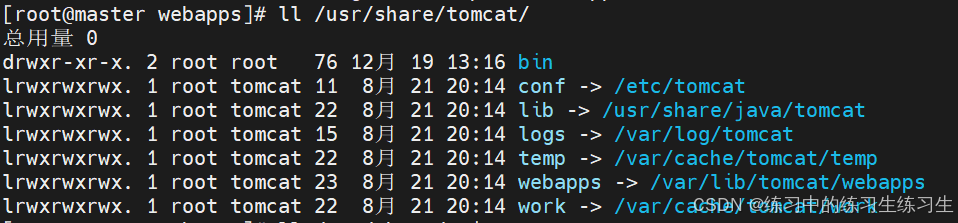
使用yum工具进行安装
bash
yum -y install tomcat配置tomcat应用
bash
systemctl start tomcat
systmectl enable tomcat关闭防火墙和selinux
bash
systemctl stop firewalld
setenforce 0查看端口开启情况
bash
ss -lnput | grep java此处搜索java而不是tomcat,因为tomcat是基于java进行启动的
访问tomcat服务
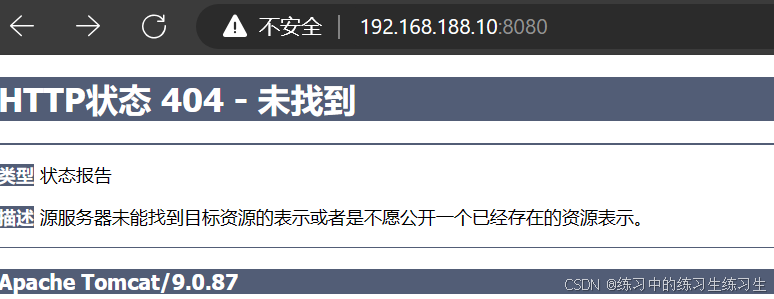
此时为404错误,因为使用yum安装时,不会在webapps下安装相关服务,此时需要安装
tomcat-webapps和tomcat-admin-webapps来解决此问题
安装扩展包
bash
yum -y install tomcat-webapps tomcat-admin-webapps重启服务
bash
systemctl restart tomcat查看服务
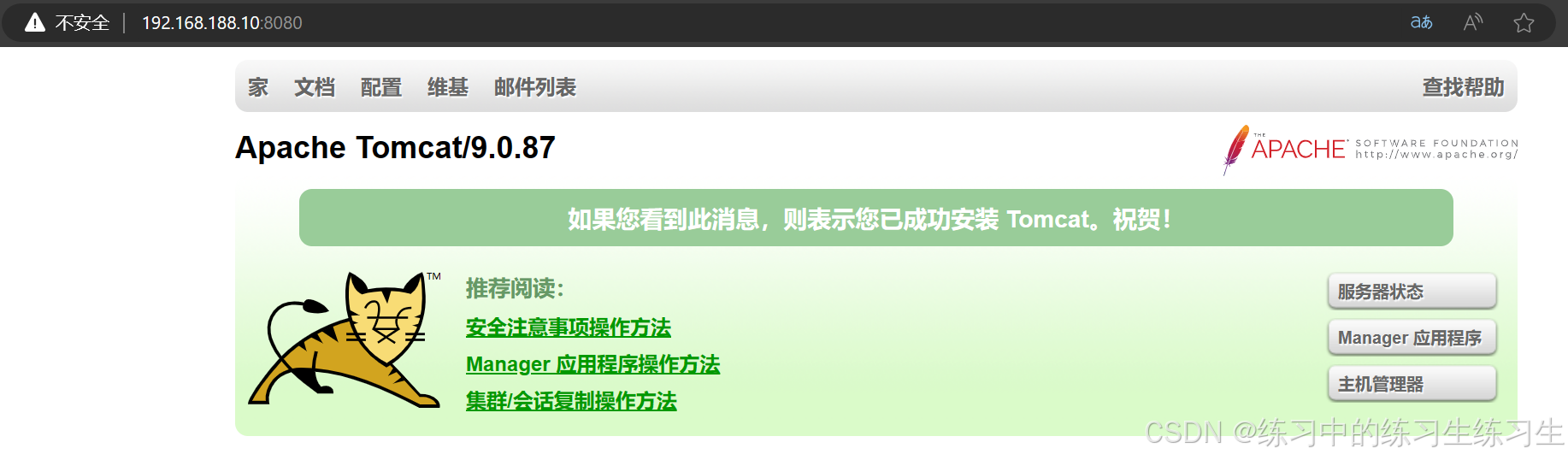
源码安装
进入tomcat官网进行下载
tomcat官网:Apache Tomcat® - 欢迎!
查找自己要用的tomcat版本
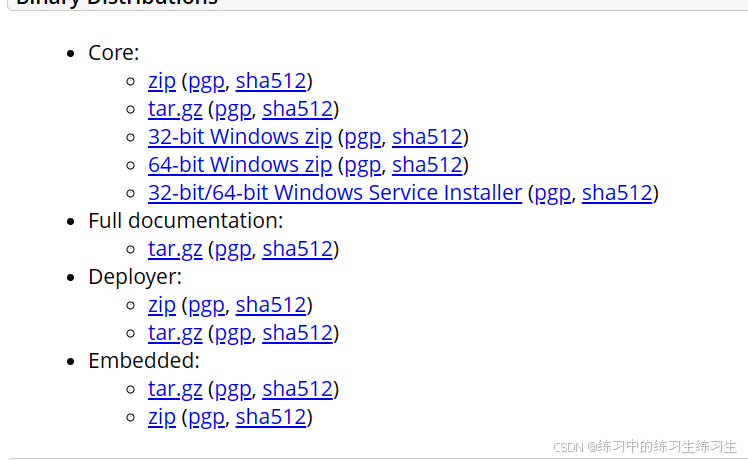
使用wget将压缩包进行下载
bash
wget https://dlcdn.apache.org/tomcat/tomcat-9/v9.0.98/bin/apache-tomcat-9.0.98.tar.gz将压缩包解压
bash
tar -xvf apache-tomcat-9.0.98.tar.gz -C path启动并查看tomcat服务
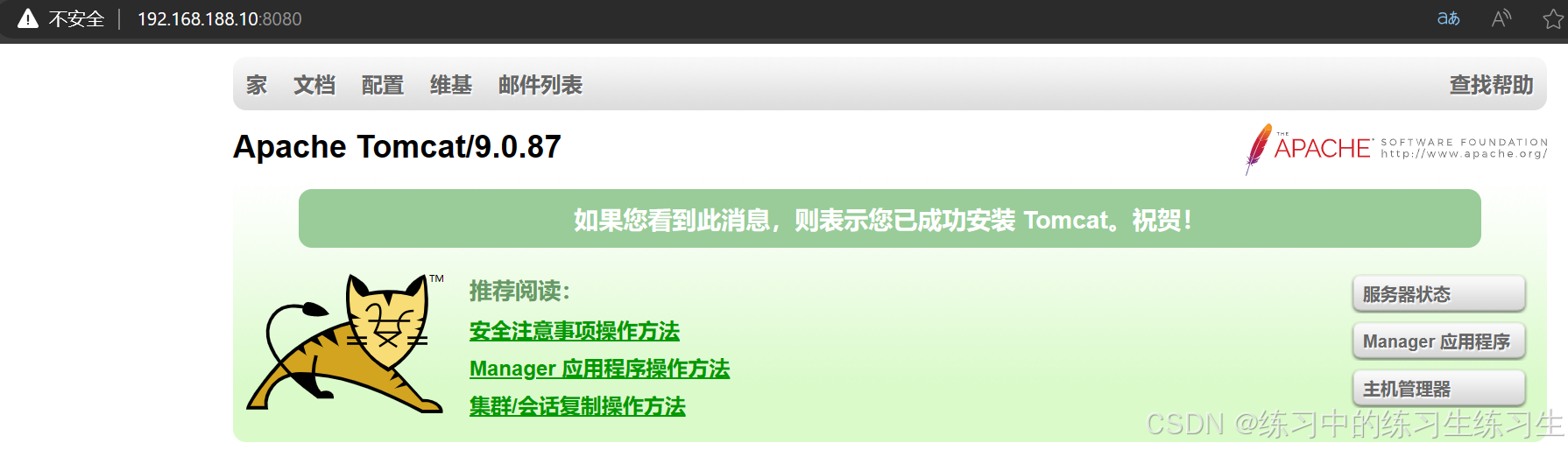
tomcat目录结构
bin目录
位置:/usr/share/tomcat/bin
存放tomcat管理脚本
conf目录
位置:/etc/tomcat/
存放配置文件
server.xml
类似于nginx.conf 主配置文件
web.xml
配置tomcat内置功能
logging.properties
日志格式
tomcat-users.xml
tomcat管理配置文件
logs目录
位置:/var/log/tomcat
存放日志文件
catalina.log
tomcat主要日志文件(运行状态,启动,关闭)
catalina.2024-12-19.log
日志分割文件
localhost_access_log.2024-12-19.txt
页面访问日志
webapps目录
位置:/var/lib/tomcat/webapps/
站点目录,存放java程序
lib目录
位置:/usr/share/java/tomcat/
存放java依赖包
work目录
tomcat运行生成的中间代码
